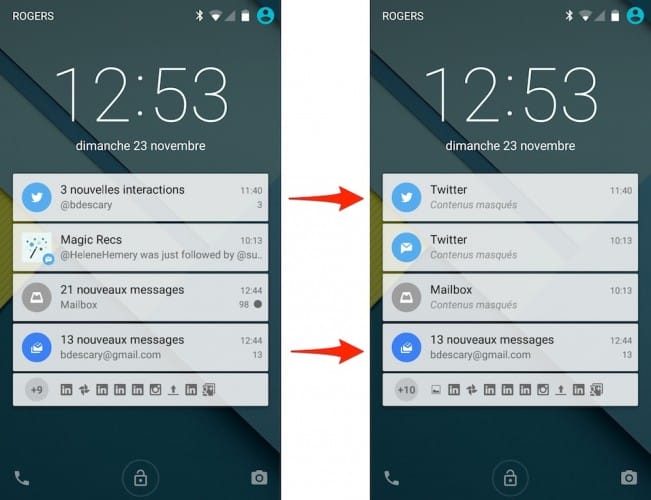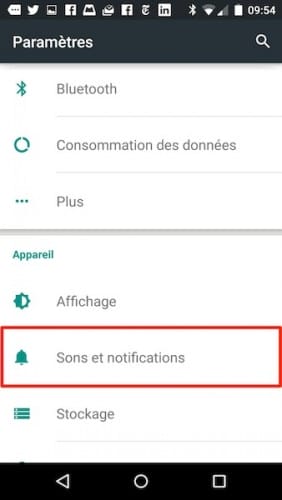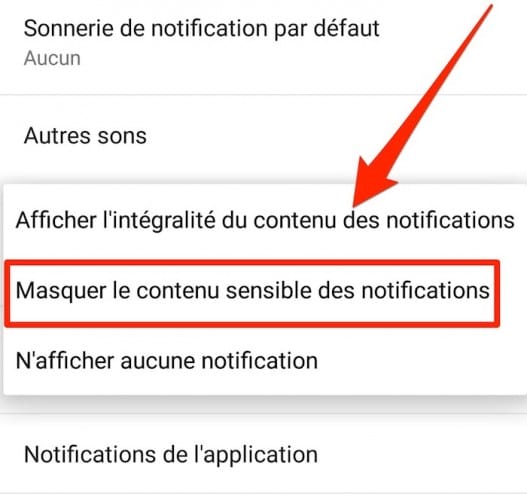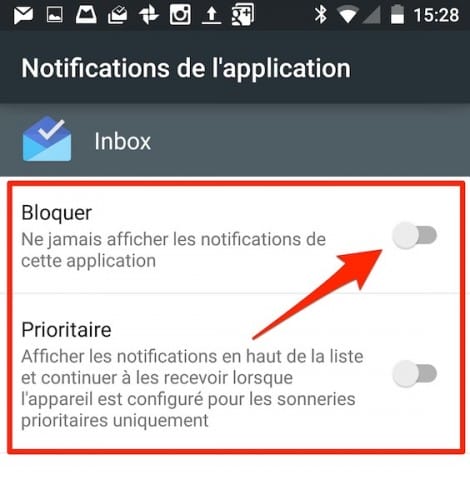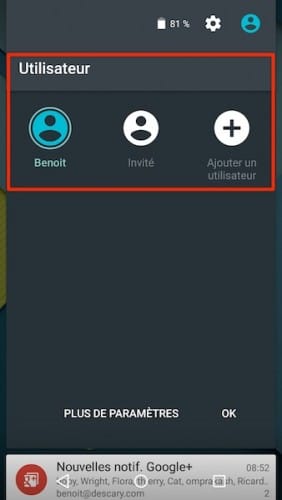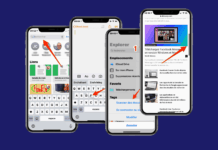Voici la suite de mon billet Android Lollipop 5.0 : 5 astuces et nouvelles fonctionnalités. Je vous propose donc 5 nouvelles astuces pour votre smartphone Android.
Lorsque votre appareil est verrouillé, masquez le contenu des notifications
Par défaut toutes les notifications que vous recevez sur votre appareil s’affichent sur l’écran verrouillé. Vos notifications sont donc accessibles même si vous avez verrouillé votre appareil.
Il est possible de masquer le contenu de vos notifications. Une fois activée, cette fonctionnalité affichera les notifications des applications sur l’écran verrouillé mais leur contenu sera masqué.
[Android 6]
Comment masquer le contenu des notifications:
- Faites glisser votre doigt depuis la partie supérieure droite de l’écran, là où se trouve l’heure.
- Vous ferez apparaître les notifications.
- Maintenant, appuyez sur les icônes dans le coin supérieur droit de l’écran.
- Les paramètres de base apparaîtront à l’écran.
- Dans le coin supérieur droit de l’écran, appuyez sur l’icône représentée par une roue dentelée.
- Dans les paramètres, sélectionnez “Sons et notifications”.
- Sur cet écran, cliquez sur “Si l’appareil est verrouillé”.
- Il ne vous restera plus qu’à sélectionner “Masquer le contenu sensible des notifications”.
Vous pouvez aussi décider de ne pas afficher le contenu des notifications sur l’écran verrouillé. Dans ce cas, choisissez plutôt “N’afficher aucune notification”.
Comment personnaliser les notifications par application
En plus de pouvoir masquer le contenu des notifications, il est possible de personnaliser les bonifications de chacune de vos applications.
Il existe deux façons de personnaliser les notifications de vos applications. Vous pouvez le faire depuis les paramètres ou encore depuis la fenêtre de notifications.
Débutons avec la fenêtre de notifications:

- Rendez-vous sur la fenêtre de notifications.
- Appuyez d’une façon prolongée sur l’une des notifications.
- Votre notification passera du blanc au gris foncé. Appuyez sur le bouton du côté droit de la notification qui porte la mention i.
- Si vous désirez désactiver les notifications pour cette application, activez “Bloquer”.
- Vous pouvez aussi configurer les notifications des applications depuis « Réglages » – « Sons et notifications » et sélectionner “Notifications de l’application”.
Créez un compte invité sur votre smartphone
Les comptes invités existent depuis quelque temps sur la version tablette d’Android. Android Lollipop intègre aussi cette fonctionnalité aux téléphones intelligents.
Vous avez deux possibilités, créez des comptes supplémentaires sur votre appareil pour les membres de votre famille ou encore un compte invité qui sera utilisé lorsque vous prêtez votre appareil à un collègue ou ami.
Lorsque vous basculez dans un compte invité ou un autre compte utilisateur sur votre smartphone, la personne qui emprunte votre appareil n’aura pas accès à vos données.
Comment créer ou basculer dans un autre compte utilisateur:
- Faites glisser votre doigt depuis la partie supérieure droite de l’écran, là où se trouve l’heure.
- Vous ferez apparaître les notifications.
- Maintenant, appuyez sur les icônes dans le coin supérieur droit de l’écran.
- Les paramètres de base apparaîtront à l’écran.
- Maintenant, appuyez sur l’icône utilisateur.
- C’est ici que vous pourrez basculer vers le compte invité ou encore créer un nouveau compte d’utilisateur.
Notez que si vous avez sécurisé votre appareil, vous devez saisir votre mot de passe pour accéder à votre compte principal.
Maximiser l’autonomie de votre batterie avec l’Économiseur de batterie
Android 5.0 intègre un économiseur de batterie. Ce service vous permet en théorie d’augmenter d’environ 90 minutes l’autonomie de la batterie de votre téléphone intelligent. Bien entendu, la fonctionnalité Économiseur de batterie comporte quelques irritants.
Les performances de l’appareil seront réduites, l’appareil bloquera la mise à jour des applications en arrière-plan et stopperont les animations lors des transitions d’écrans.
Comment activer le mode Économiseur de batterie:
- Ouvrez l’application Paramètres – Batterie.
- Appuyez sur la touche menu et sélectionnez Économiseur de batterie.
Accédez rapidement aux paramètres de configuration
Pour faire apparaitre les paramètres de configuration, depuis la partie supérieure de l’écran faites glisser deux doigts.
- Depuis cette fenêtre vous pourrez entre autre ajuster la luminosité de l’écran, activer ou désactiver le mode avion et accéder aux réglages Bluetooth et WIFI.
Vous trouverez d’autres astuces Android sur mon billet Android Lollipop 5.0 : 5 astuces et nouvelles fonctionnalités.
Image à la une via le compte Flick de TeckStage
Benoit Descary